Нуждаете се от лек имейл клиент за Linux? Помислете за инсталиране на Trojita. Той е изграден по най-новите Qt технологии, използва значително по-малко ресурси от повечето други програми на платформата и е много лесен за очите. За да инсталирате Trojita, трябва да стартирате Ubuntu, Debian, Arch Linux, Fedora или OpenSUSE.
Забележка: Следвайте инструкциите на изходния код, ако вашата операционна система не е в този урок.
Ubuntu
Инсталирането на Trojita в Ubuntu е малко неудобнов сравнение с други Linux дистрибуции (по някаква причина). Не е в основните източници на софтуер и няма PPA за активиране. За щастие можете да инсталирате Trojita благодарение на хората от OpenSUSE Build Service. За да инсталирате Trojita, първо трябва да отворите терминал и да получите коренова обвивка, като използвате sudo -s.
Забележка: OBS има само софтуерно хранилище, налично за Ubuntu 16.04. Ако използвате по-нова версия на Ubuntu, добре е вместо това да следвате инструкциите „Изграждане от източник“.
sudo -s
Сега, когато придобихте корен, добавете новото хранилище на софтуера:
sudo sh -c "echo "deb http://download.opensuse.org/repositories/home:/jkt-gentoo:/trojita/xUbuntu_16.04/ /" > /etc/apt/sources.list.d/trojita.list"
След това използвайте Wget команда да вземе ключ за освобождаване. Не пропускайте тази стъпка! Без ключа за освобождаване Ubuntu няма да инсталира Trojita.
wget http://download.opensuse.org/repositories/home:jkt-gentoo:trojita/xUbuntu_16.04/Release.key
Използвайки ап-ключ, активирайте току-що изтегления ключ за освобождаване в Ubuntu.
sudo apt-key add - < Release.key
Сега, когато софтуерното хранилище и ключ се стартират, е време да използвате подходяща актуализация команда за опресняване на софтуерните източници на Ubuntu.
sudo apt update
Докато тичате подходяща актуализация, ще забележите, че терминалът казва, че са налични актуализации на софтуера. Инсталирайте тези надстройки с ап ъпгрейд команда.
sudo apt upgrade -y
И накрая, след като инсталирате надстройките, използвайте терминала, за да инсталирате Trojita на Ubuntu 16.04.
sudo apt install trojita
Debian
Инсталирането на Trojita на Debian 9 Stable евъзможно е, но ще трябва да изтеглите някои стари пакети. Преди да се инсталира самата Trojita, ще трябва да удовлетворите файл за зависимости. Тази зависимост се намира само в Debian Jesse, така че не е възможно да се използва ап-да за решаване на проблема. Вместо това отворете терминал и използвайте Wget изтеглете инструмент, за да вземете пакета.
wget http://ftp.us.debian.org/debian/pool/main/m/mimetic/libmimetic0_0.9.8-1_amd64.deb
Файлът libmimetic0 трябва да бъде инсталиран първо преди пакета Trojita. Dpkg напълно ще се счупи, в противен случай. За да инсталирате, използвайте CD команда за преместване на терминала към ~ / Изтегляне директория.
cd ~/Downloads
Инсталирайте libmimetic0 на вашия Debian компютър с Dpkg.
sudo dpkg -i libmimetic0_0.9.8-1_amd64.deb
Ако всичко върви добре, зависимостта, от която се нуждае от Trojita, ще бъде действаща. Остава само да използвате Wget за да изтеглите имейл пакета Trojita и след това да го инсталирате.
wget http://provo-mirror.opensuse.org/repositories/home:/jkt-gentoo:/trojita/Debian_8.0/amd64/trojita_0.7_amd64.deb sudo dpkg -i trojita_0.7_amd64.deb
Libmemetic0 е единственият файл за зависимост, който Debian 9 не може да удовлетвори. Това обаче не е единствената значителна зависимост. След бягане Dpkg, вероятно пак ще видите грешки. За да поправите това, стартирайте apt-get install -f.
sudo apt-get install -f
Инсталирането на тази програма с помощта на стари пакети ечувствителен. Този метод трябва да работи, но не е перфектен. Ако очаквате да използвате Trojita в Debian и не можете да го накарате да работи след като следвате инструкциите, добра алтернатива е да следвате инструкциите „изграждане от източник“.
Arch Linux
Що се отнася до инсталирането на Trojita, Arch Linuxпотребителите го правят лесно, тъй като приложението е лесно достъпно чрез хранилището на софтуера на Общността. За да инсталирате, първо, бъдете сигурни, че имате активирана общност. Ако не, отворете /etc/pacman.conf в Нано и го активирайте.
sudo nano /etc/pacman.conf
Превъртете надолу и премахнете # отпред пред репото на софтуера на общността. След това го синхронизирайте с:
sudo pacman -Syyu
И накрая, инсталирайте Trojita на своя компютър с компютър Pacman.
sudo pacman -S trojita
Деинсталирайте Trojita от Arch Linux със:
sudo pacman -R trojita
Fedora
Подобно на Arch, потребителите на Fedora ще имат малки затруднения с инсталирането на имейл клиента Trojita. За да го получите, отворете прозорец на терминала и използвайте инструмента за пакет DNF.
sudo dnf install trojita
Деинсталирайте Trojita от Fedora, като използвате dnf премахване.
sudo dnf remove trojita
OpenSUSE Инструкции
Използвайте потребители, които искат да получат най-новата версия наTrojita от тяхната операционна система ще трябва да провери OBS. Отидете на тази страница и изберете версията на OpenSUSE, която използвате. След като изберете правилната версия, тя трябва да изведе YaST и да започне процеса на инсталиране.
Сграда от източник
Тези, които имат проблеми с намирането на двоичен файлинсталационният пакет за Trojita все още може да използва програмата, но те първо трябва да компилират изходния код ръчно. Преди да започнете процеса на компилиране, ще трябва да задоволите някои основни зависимости. Поради колко разнообразен е целия Linux, би било невъзможно да се изброят точните зависимости за всички. Вместо това проверете официалната страница за изтегляне, превъртете надолу и прочетете официалните елементи, необходими за изграждането.
След като удовлетворите всички файлове за зависимости, е възможно да създадете приложението за електронна поща Trojita:
git clone git://anongit.kde.org/trojita mkdir _build cd _build cmake .. make -j4 ctest -j 4 --output-on-failure
След като създадете, стартирайте приложението с:
./trojita
Настройка на Trojita
Настройването на имейл клиента на Trojita е лесно, тъй катостига да знаеш какво да правиш. За начало разберете информацията за IMAP за вашия имейл акаунт. Не мога да го разбера? Насочете се към Google и търсете по този начин:
email provider + imap connection
Друга възможност е да се свържете с вашия доставчик на имейл и да разберете информацията директно.

След като получите правилната информация, щракнетераздела „IMAP“ в прозореца, който се появява при първото стартиране на Trojita. Под „сървър“ попълнете правилния IMAP сървър за вашия имейл акаунт. Освен това, променете „Port“, за да съответства на нужния правилен порт.
За да завършите IMAP връзката, попълнете „Потребителско име“ с имейл адреса си и „Парола“ с паролата на вашия акаунт.
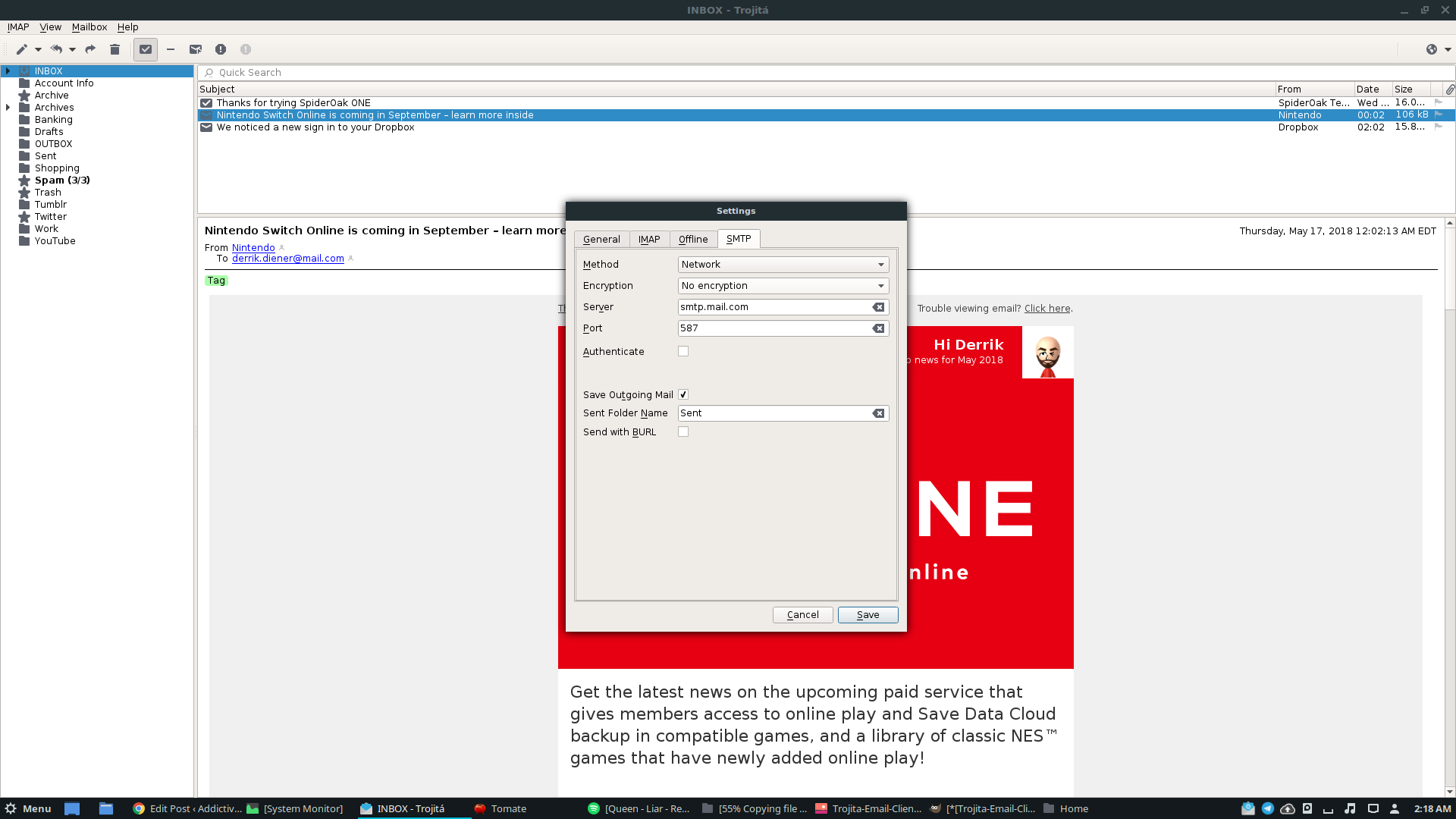
След като завършите IMAP частта, попълнете SMTP частта. Добавете SMTP информация на вашия доставчик на имейл, за да завършите процеса на настройка. Когато сте готови, кликнете върху запазване и гледайте Trojita да зарежда новия си имейл акаунт.
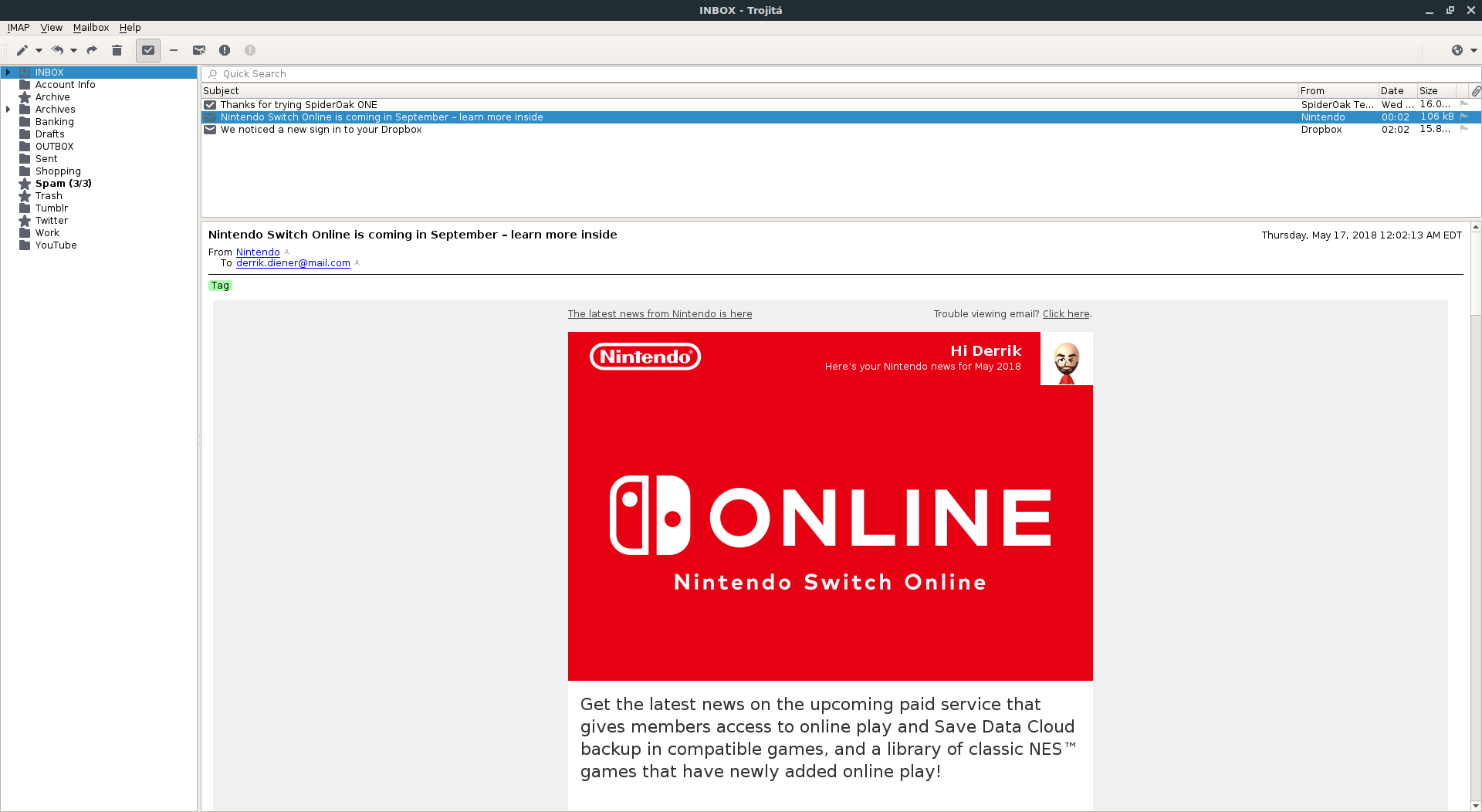













Коментари